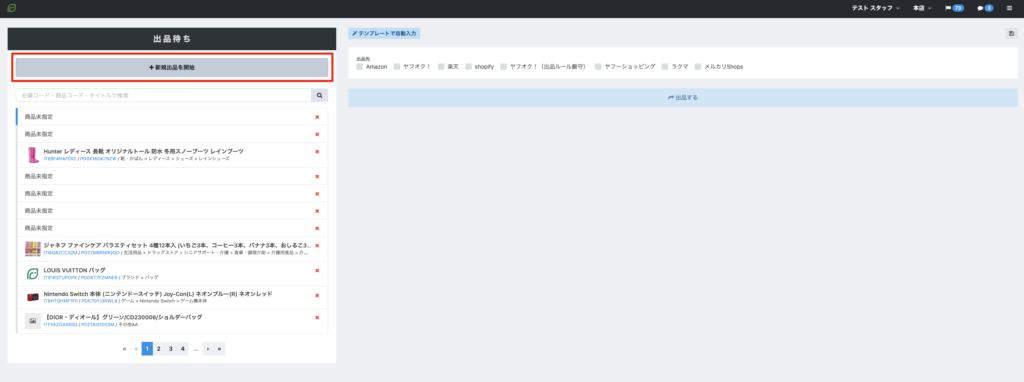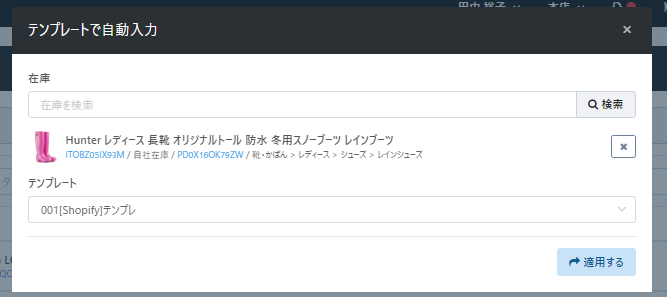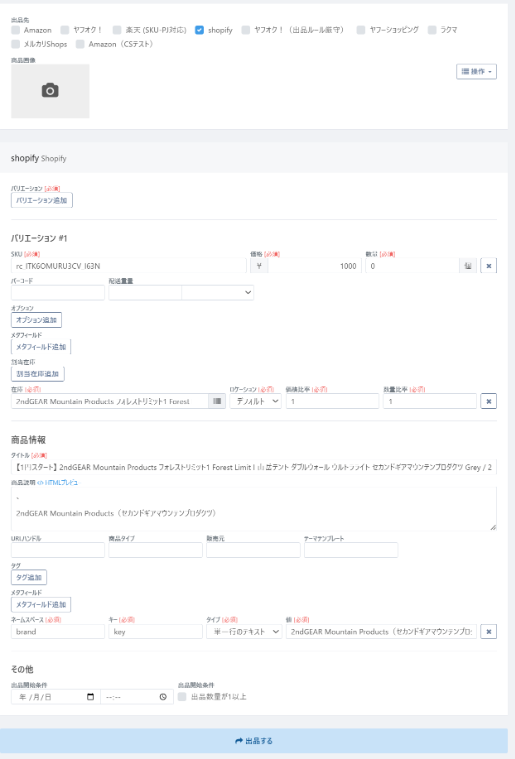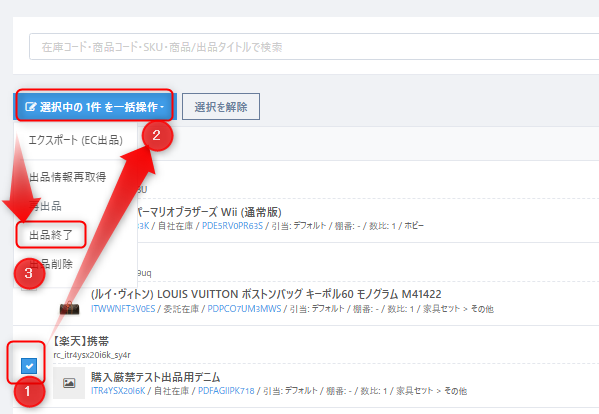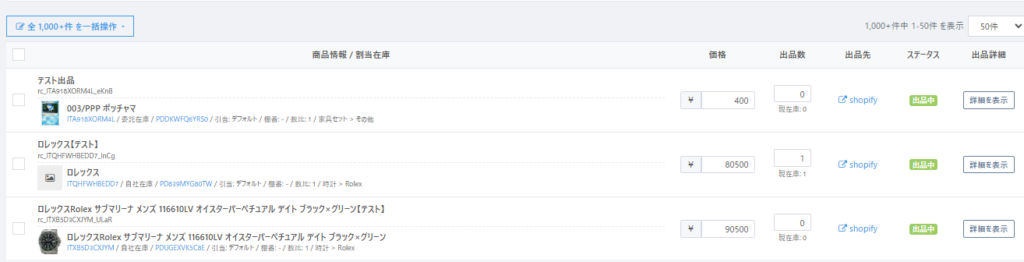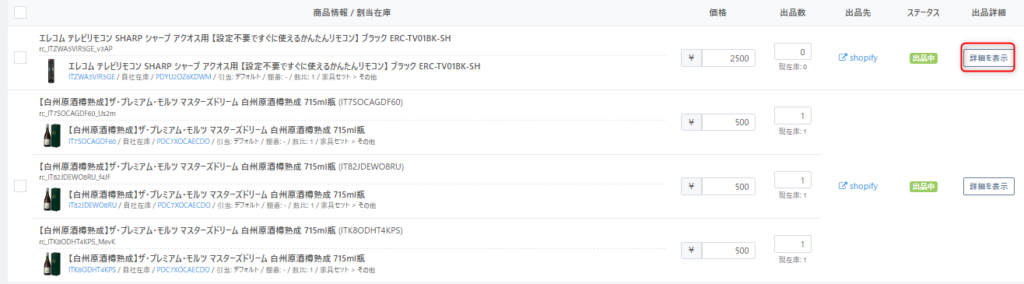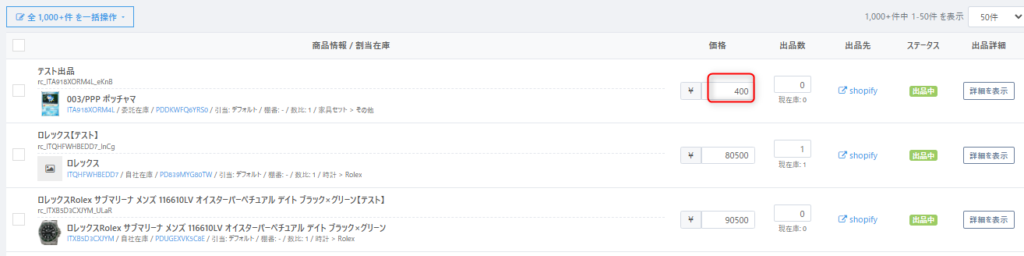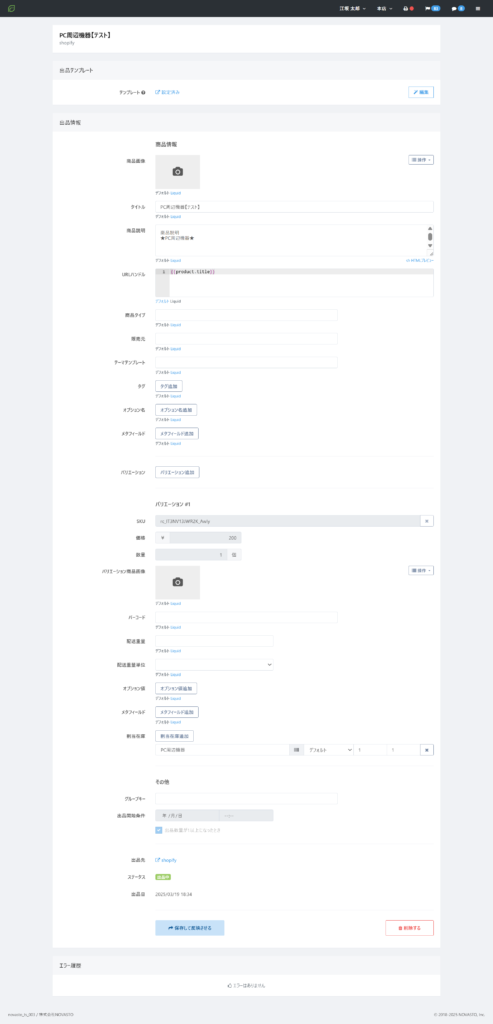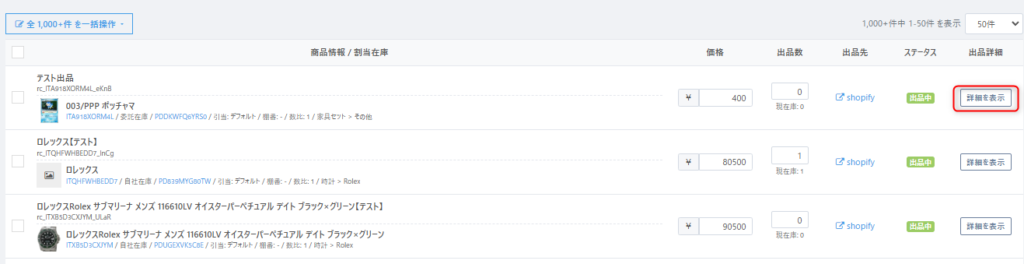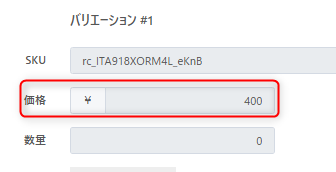出品について(Shopify)
- 公開日:2022年01月21日
- 更新日:2025年03月27日
出品方法
2必要項目の選択
以下の必要項目を入力して【適用する】をクリック
【在庫】:買取・仕入した「在庫コード」(ITから始まるコード)を入力して【検索】ボタンをクリックのうえ、該当するコードを選択
【テンプレート】:【設定>EC出品テンプレート】より設定したテンプレート名をクリックして選択
※テンプレートを適用すると出品在庫にあったEC出品テンプレートの内容によりある程度出品における入力作業を省いていただくことが可能です
EC出品テンプレートに応じた出品利用しない場合は、特に指定不要です。
テンプレートの作成や活用方法は、以下のヘルプガイドをご参考ください。
▼ECの出品テンプレートについて
https://help.recore-pos.com/archives/1477
ワンポイントアドバイス
EC出品テンプレートにおいて、【入力欄設定】を行っている場合、入力欄設定で設定した項目を選択してください。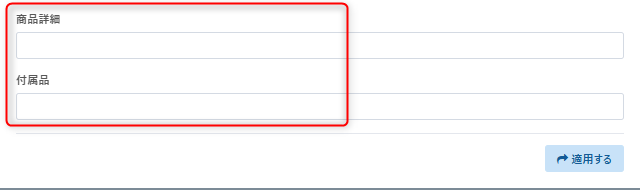
入力欄設定については以下ヘルプガイドご参照ください。
▼【EC出品テンプレート】選択式の入力欄(inputタグ)を表示させる
https://help.recore-pos.com/archives/4173
3出品項目の入力
以下の実際の入力画面と項目の一覧を参照のうえ入力する
| No | 項目名 | 説明 |
|---|---|---|
| 1 | 画像(任意) | 商品の写真などをドラッグ&ドロップしてアップロードが可能 |
| 2 | 価格(必須) | 【設定>EC同期設定】の「価格同期」と在庫の販売価格を元に自動で反映される |
| 3 | 数量(必須) | 【設定>EC同期設定】の「在庫同期」と在庫の販売可能な数量を元に自動で反映される |
| 4 | SKU(必須) | テンプレート適用の場合は、出品操作時に自動採番されます。任意の番号を指定することも可能 |
| 5 | バーコード(任意) | 出品する商品カタログの「JANコード」項に入力されている場合は、自動的に反映表示される |
| 6 | 商品説明(必須) | Shopifyの管理画面上での出品時に”説明”欄に入力されている、商品詳細・注意書き・送料などの装飾文書をHTMLコード形式で入力すると反映される |
| 7 | 商品タイプ(任意) | 商品のカテゴリーを説明するラベルです。Shopify管理画面側でストアより定義することが可能 |
| 8 | 販売元(任意) | 販売元の情報を追加することが可能 |
| 9 | タグ(任意) | 【タグ追加】ボタンを押すと、タグを追加することができます。間違ったタグを追加してしまった場合は、タグ名の右にある『×』ボタンと押すと削除できる |
| 10 | メタフィールド(任意) | 【メタフィールド追加】ボタンを押すと、メタフィールドを追加することができます。間違ったメタフィールドを追加してしまった場合は、メタフィールド名の右にある『×』ボタンと押すと削除できる |
| 11 | URLハンドル(任意) | SEO対策としてご利用いただくことを想定しております。入力された内容が商品ページのURLへ反映される仕様です。 |
| 12 | 出品開始条件(任意) | 予約日時に出品を行う場合は日時を指定。 その他ある一定条件を満たしたタイミングで出品することが可能です。詳細についは【出品開始条件(任意) について】をご参照ください。 |
出品開始条件(任意) について
【商品カテゴリの反映について】
Shopifyは商品カテゴリを入力する項目がありませんが、出品商品に紐づくカタログの商品カテゴリが「タグ」の項目に反映される仕様です。
例えば、以下のような【CD・DVD・Blue-ray > DVD・Blue-ray > 外国映画 > SF】という商品カテゴリの商品を出品したとします。
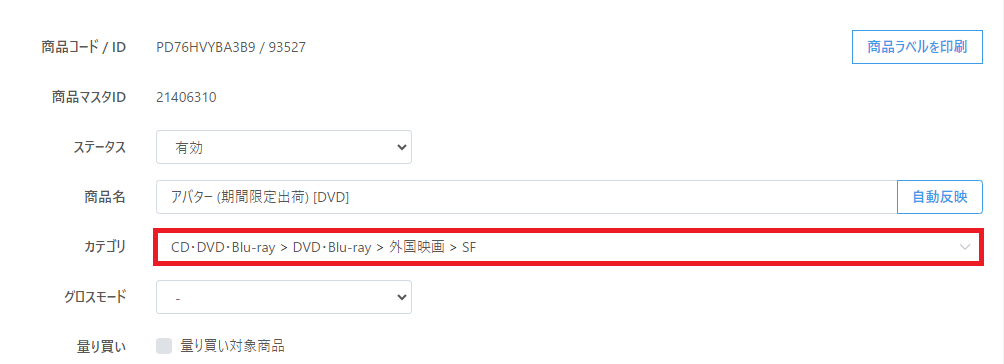
すると、Shopifyへ出品した場合は以下のようにカテゴリの階層ごとにタグが付与されます。
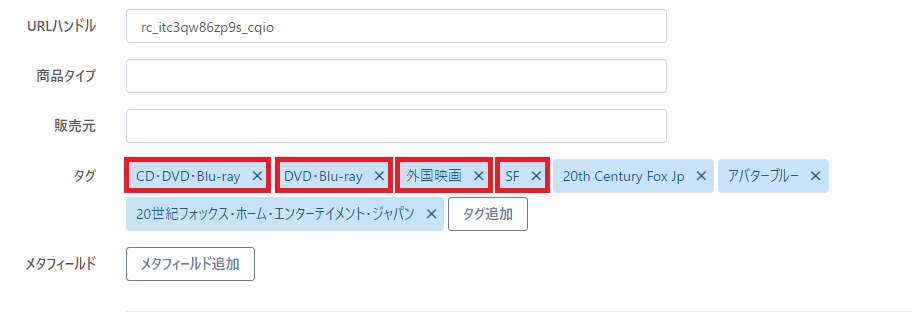
【商品属性の反映について】
ShopifyのタグにはReCOREで設定している以下の商品属性が自動で反映される仕様です。
・brand
・color
・manufacture
例えばbrandとmanufactureに以下のように入力されている商品属性があったとします。

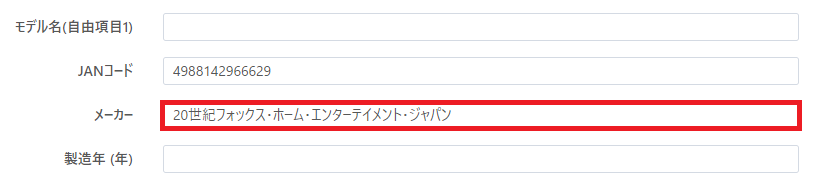
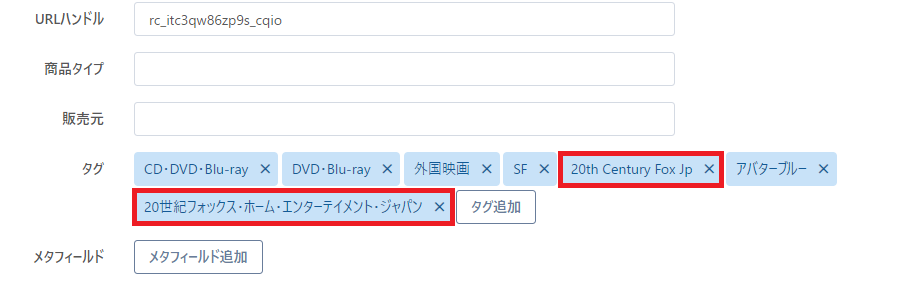
出品作業の効率化に繋がる機能ですのでぜひご活用ください。
なお、商品説明欄の【HTMLプレビュー】をクリックすると【商品説明】欄に入力した情報の表示イメージを確認することができます。
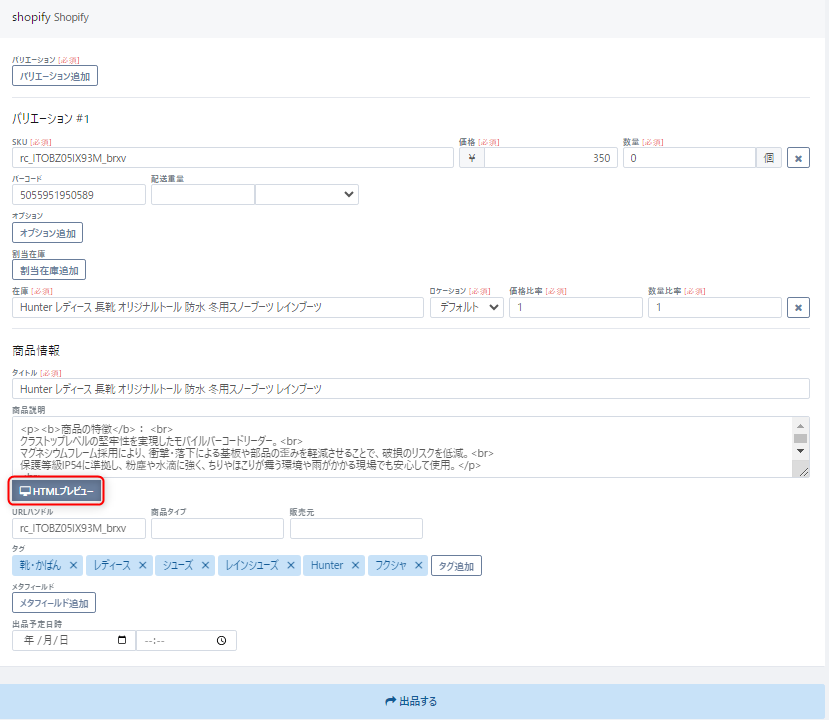
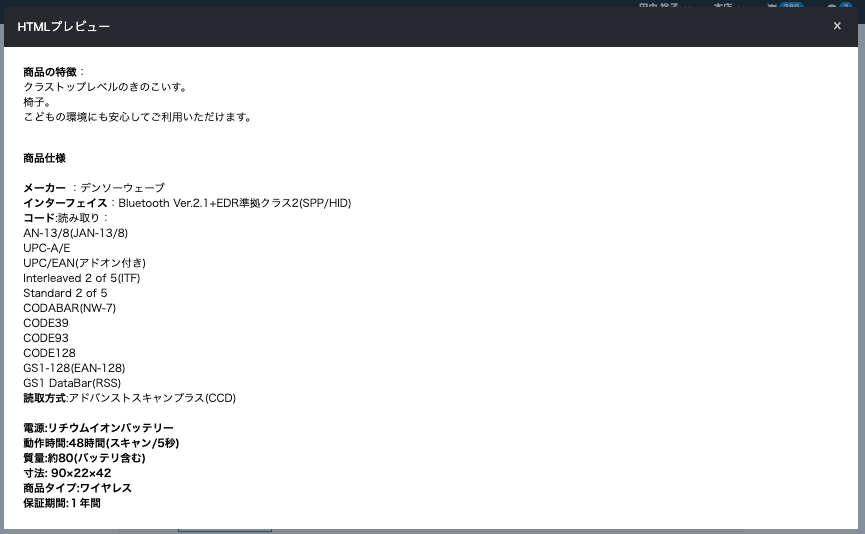
出品を確認する
【EC】>【出品リスト】画面より出品した商品が追加され、モール側で出品の処理中の場合は、ステータスが『処理中』になります。

その後、出品が完了すると、ステータスが『出品中』に変わります。

出品操作の完了を確認する場合は【出品リスト】画面にて当該商品の出品情報「出品先」項のストア名をクリックします。
ReCOREから出品したShopify出品商品のページが表示されます。

再出品の方法
Shopifyに再度出品をされたい場合は、【EC>出品リスト】画面より改めて再出品操作をしてください。
各ECモールへの再出品の手順や注意点については以下ヘルプガイドをご参照ください。
▼ECの再出品について
https://help.recore-pos.com/archives/15771
出品中の出品を終了する方法
1EC出品リストを開く
ReCOREの【EC】>【出品リスト】の順にクリックし出品リスト一覧を表示する
出品中の出品情報の変更方法
注意
ReCOREからShopify出品操作後、出品中の出品情報を更新することが可能です。
※各ECモールにて当該在庫が出品されている状態の場合のみ、出品情報を更新できます。
※出品情報を修正更新の処理を行う際、ステータスは『出品中』のまま変わりません。
※価格変更について
以下の操作手順に沿って価格変更されても、【設定>EC同期設定】において、価格同期する設定を行っている場合は当該在庫の在庫詳細画面で設定されている価格に自動で戻ってしまう可能性もあります。
出品情報の更新ができなかった場合
出品中の出品を削除する方法
ReCOREにてECサイトへ出品操作後、誤った内容から出品を削除されたい場合、次のような方法で出品削除を行うことが可能です。
なお、こちらの出品削除の操作を行いますと、ECサイトへの出品情報と同時にReCOREの出品リスト画面のリストも削除されますので、削除前の状態に戻すことはできません。
そのため、削除後に改めて出品されたい場合は、【EC>出品待ち】画面より改めて出品操作を行ってください。
【EC出品リスト】画面から削除
ReCOREの【EC>出品リスト】より削除したい商品にチェックをいれ、【選択中の〇件を一括操作】より【出品削除】をクリックします。
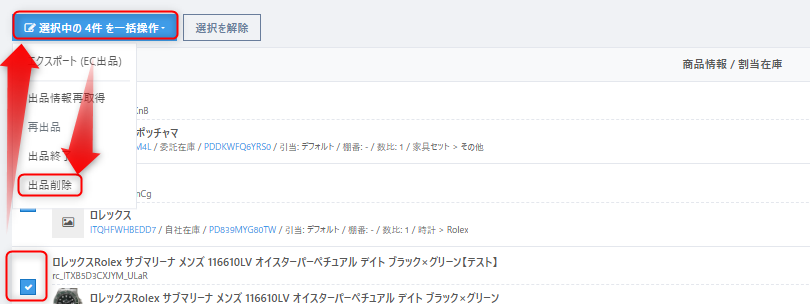
【出品削除】をクリック後に以下のアラートが表示されますので、間違いがないか必ずご確認のうえ、「OK」をクリックし削除を行います。
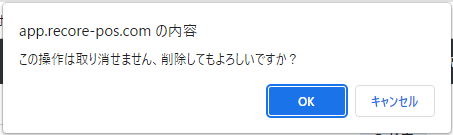
出品詳細画面から削除
ReCOREの【EC>出品リスト】より「詳細を表示」をクリックして出品詳細画面を開いてください。
画面最下部に表示されている「出品を削除する」をクリックしてください。
「出品を削除する」をクリックすると以下のアラートが表示されますので、間違いがないか必ずご確認のうえ、「OK」をクリックし削除を行ってください。
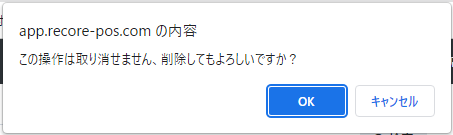
関連記事一覧
関連する記事の一覧です。
| No | タイトル | リンク |
|---|---|---|
| 1 | EC連携の事前準備について(EC全モール共通) | |
| 2 | 出品について(EC全モール共通) | |
| 3 | 受注・出荷について(EC全モール共通) | |
| 4 | 出品について(Amazon) | |
| 5 | 出品について(ヤフオク) | |
| 6 | 出品について(ヤフーショッピング) | |
| 7 | 出品について(楽天) |
以上が出品について(Shopify)に関する解説となります。
ご不明点ございましたら、ヘルプチャットもご利用くださいませ。
この記事は役に立ちましたか?